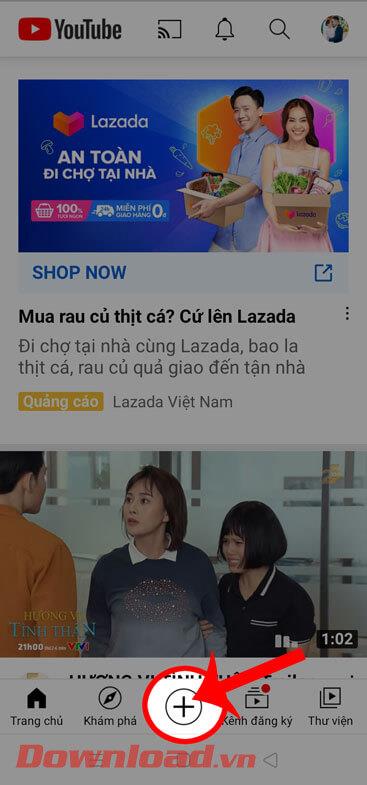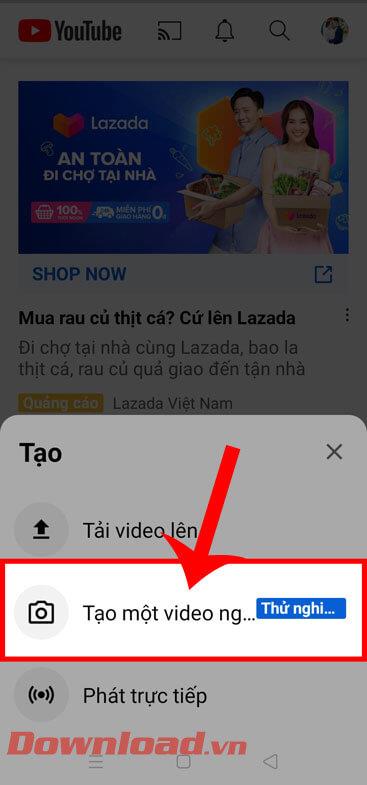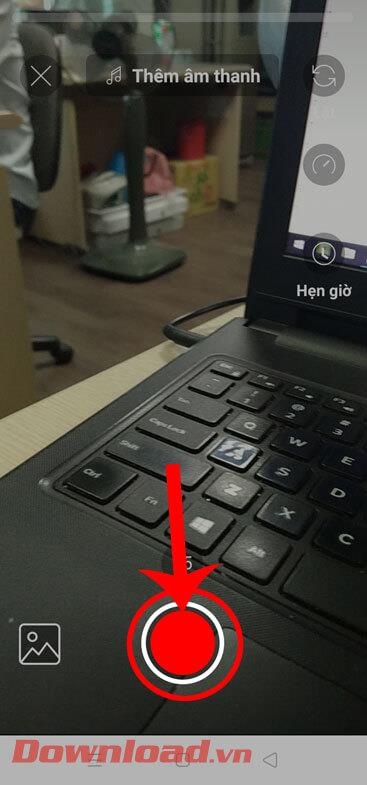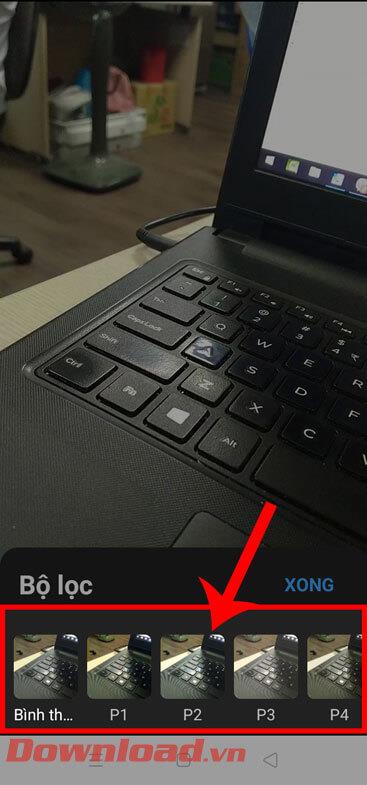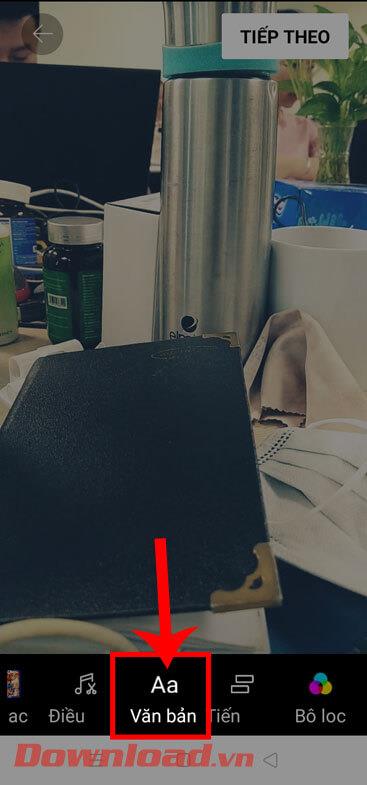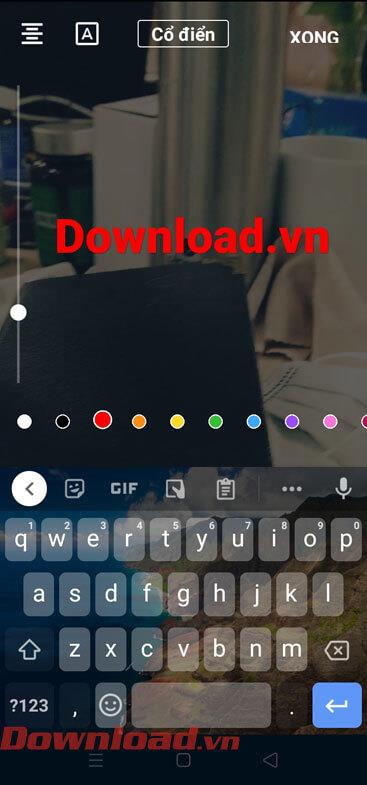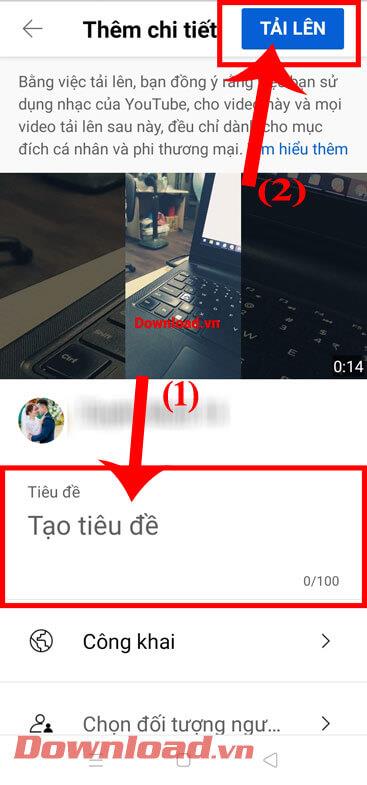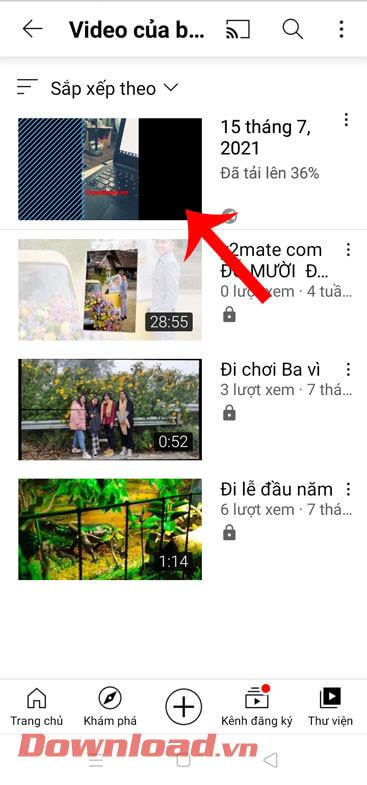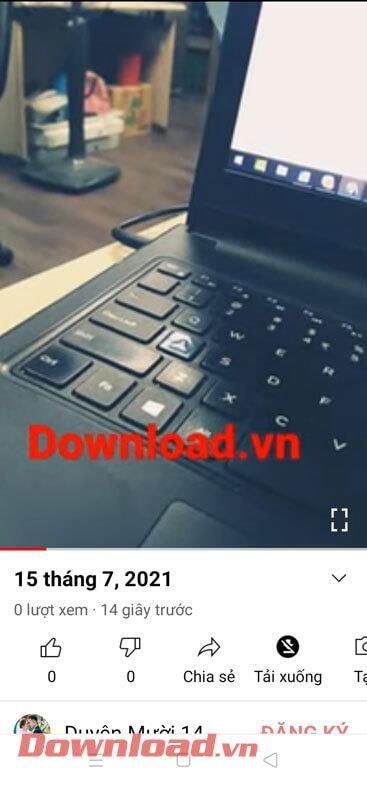Youtube — это приложение для просмотра видео, используемое сегодня многими людьми. Недавно в этом приложении была обновлена функция YouTube Shorts . Это особенная функция Youtube, позволяющая пользователям свободно записывать и публиковать короткие видеоролики продолжительностью 15 секунд, аналогичные приложению TiKTok. Раньше эта функция YouTube появлялась только в Индии, но теперь пользователи во Вьетнаме могут легко использовать YouTube Shorts.
Если вы также хотите использовать эту функцию YouTube для публикации коротких видеороликов, но не знаете, что делать? Поэтому сегодня Download.vn представит статью «Что такое шорты на YouTube?» Как публиковать видео в YouTube Shorts , см. в этой статье.
Что такое короткие видео на YouTube?
YouTube Shorts — это новая функция Youtube, позволяющая пользователям публиковать короткие видеоролики продолжительностью около 15 секунд на своем канале Youtube, например в TikTok или в функции Reels в Instagram.
С помощью этой функции Youtube вы также можете свободно включать музыку или звуки чтения в короткие видеоролики.
Инструкции по записи коротких 15-секундных видеороликов в YouTube Shorts
Шаг 1: Сначала мы откроем приложение Youtube на нашем телефоне.
Шаг 2. На главной странице приложения коснитесь значка «+» в нижней части экрана.
Шаг 3: Затем нажмите «Создать короткое видео».
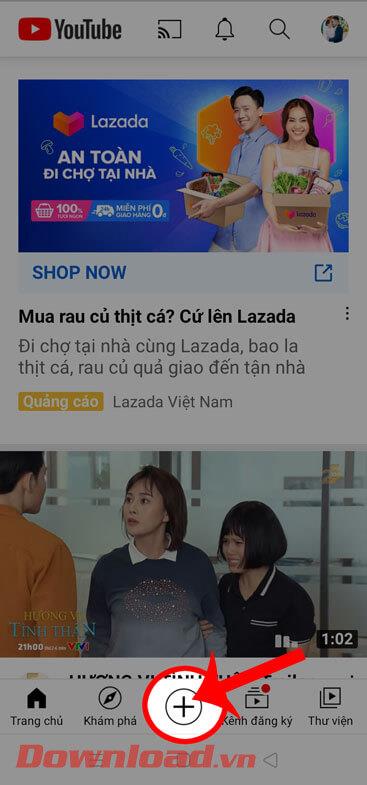
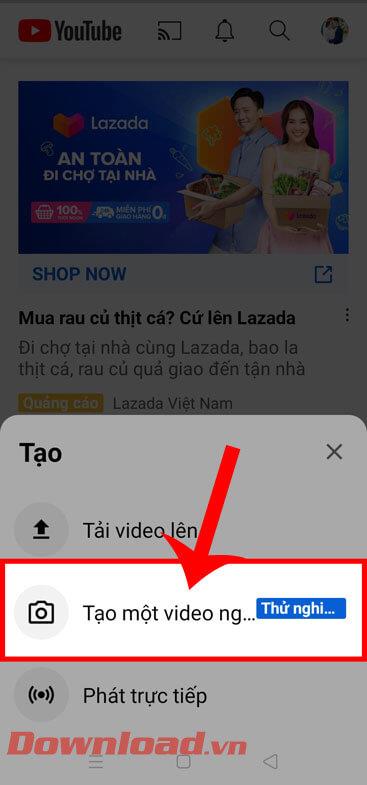
Шаг 4. В разделе «Создать короткое видео» нажмите кнопку «Разрешить доступ» , чтобы предоставить разрешение на использование камеры и файлов для этой функции.
Шаг 5. Теперь в интерфейсе записи видео YouTube Shorts коснитесь и удерживайте значок красного круга , чтобы начать создание короткого видео.
Кроме того, мы также можем загружать сюда короткие видеоролики на наших телефонах, нажав на значки библиотеки фотографий и видео в левом нижнем углу экрана.

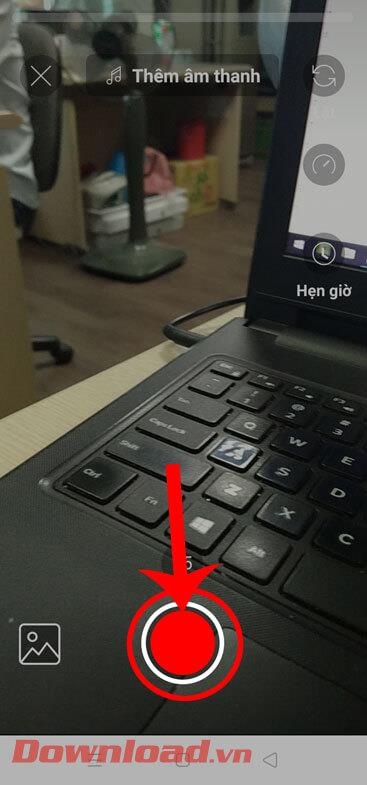
Шаг 6: После записи короткого видео в интерфейсе редактирования текста нажмите «Музыка» в левом нижнем углу экрана.
Шаг 7: Найдите и выберите песню, которая вам нравится и которую вы хотите вставить в свое видео.


Шаг 8. Вернитесь в интерфейс редактирования видео YouTube Shorts и нажмите «Фильтры» .
Шаг 9: Выберите цветовой эффект, который вы хотите применить к своему видео.
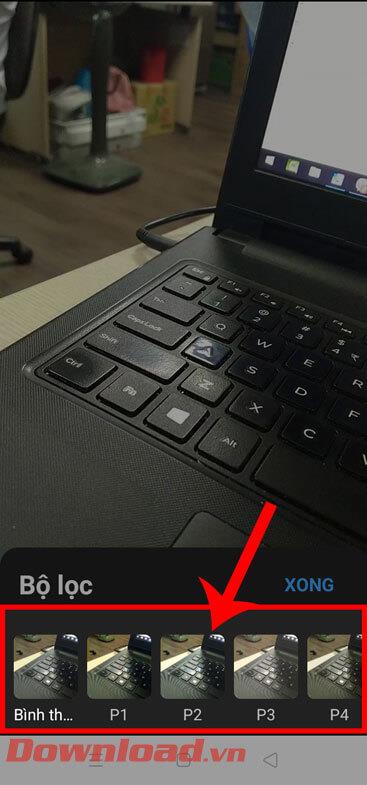
Шаг 10: Вернитесь к экрану редактирования видео и коснитесь элемента «Текст».
Шаг 11: Введите текст, который хотите вставить в видео, затем нажмите кнопку «Готово».
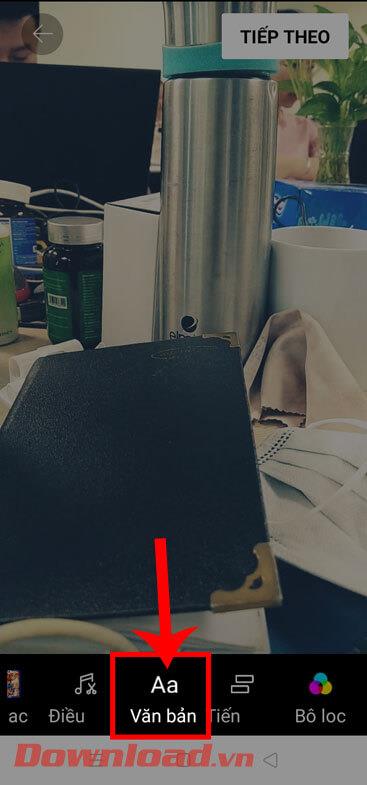
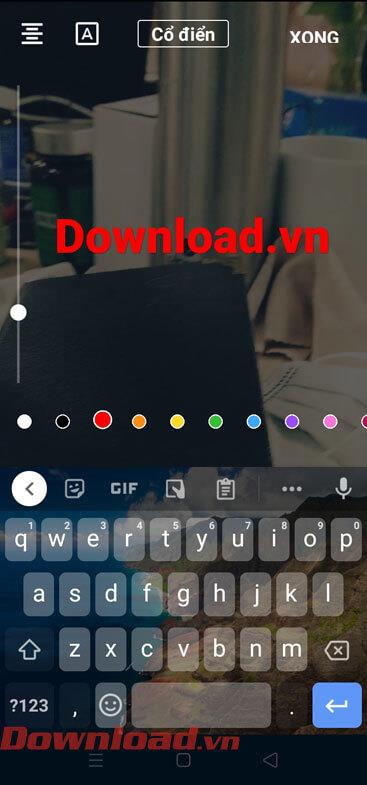
Шаг 12. Завершив редактирование видео в YouTube Shorts, нажмите кнопку «Далее» в правом верхнем углу экрана.
Шаг 13. Введите название видео в поле «Создать заголовок» , затем нажмите кнопку «Загрузить» в верхнем углу экрана.

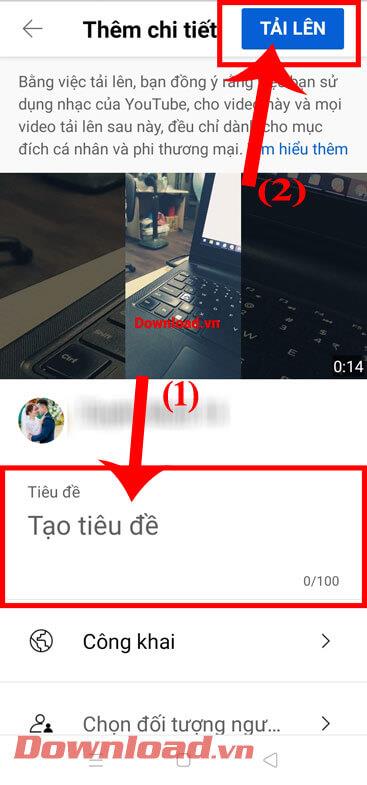
Шаг 14. После загрузки видео перейдите в раздел «Видео» , чтобы просмотреть записанное вами короткое видео.
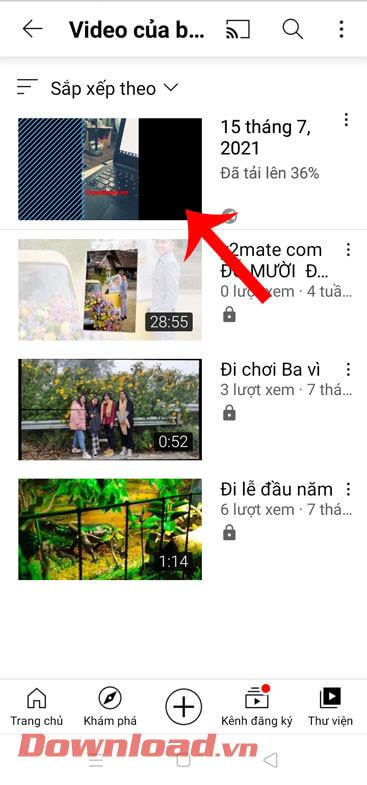
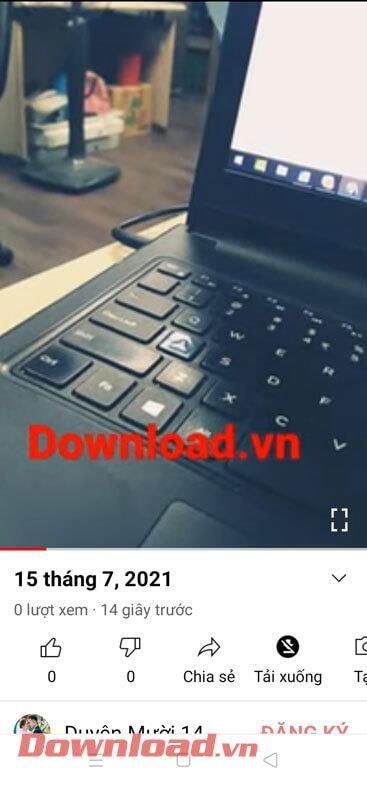
Обучающее видео по записи коротких 15-секундных видеороликов в YouTube Shorts
Желаю вам успехов!